Nâng cấp lên iOS 7 khá đơn giản
vì tất cả những gì bạn cần là một tài
khoản Apple Developer và thời gian để
download file cài đặt. Còn việc quay lại thì không đơn giản như vậy. Không giống
như trước kia khi quá trình nâng cấp lên các OS Beta đều là đường một chiều , bạn
vẫn có thể quay về iOS 6, miễn là trước khi bản iOS 7 được tung ra rộng rãi.
Dưới
đây là những bước đơn giản nhất giúp bạn quay về với iOS 6:
Bước 1: Download file phù hợp của iOS 6
Để cài đặt iOS
6, bạn phải chọn một phiên bản phù hợp, nếu không sau này iTunes sẽ gặp phải lỗi
hoạt động. Đối với iPhone 5, bạn phải download iOS 6.1.4, cho những thiết bị
khác là iOS 6.1.3. Nếu chọn sai file thì iTunes sẽ không cho phép bạn lưu trữ.

- Đối với iPhone 5,download iOS 6.1.4. Tùy thuộc vào nhà cung cấp điện thoại di động của bạn mà bạn sẽ phải download một phiên bản khác của iOS 6. Hãy chắc rằng bạn download đúng với mạng của mình: GSM cho AT&T and T-Mobile và CDMA cho Verizon và Sprint. Những thông tin chi tiết và danh sách đầy đủ các nhà cung cấp trên Thế giới tại đây.
- Đối với iPhone 4/4S & iPod Touch 5:download iOS 6.1.3.
Hoặc theo các link sau:
Bước 2: Kết nối thiết bị với máy tính, hủy quá trình đồng bộ hóa iTunes tự động (nếu nó xuất hiện)
Kết nối điện thoại thông minh của
bạn với máy tính dùng cáp Lightning.
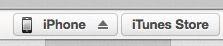
Bước 3: Không để thiết bị của bạn ở chế độ DFU mà chỉ là Hit Restore.
Mọi người thường nghĩ khi chuyển
từ iOS 7 xuống iOS 6 là phải để thiết bị ở chế độ DFU (Download Firmware Update
– Cập nhật Firmware), chế độ khôi phục của Apple dành cho iDevices. Nhưng hóa
ra điều này là hoàn toàn không cần thiết, chiếc iPhone của bạn vẫn có thể hạ cấp
mà không cần đến chế độ này.
Khi iPhone của bạn được nhận diện
bởi iTunes, đơn giản chỉ cần giữ phím Alt/Option với Mac hoặc shift đối với máy
Windows và nhấn vào 'Restore
iPhone...'. Một cửa sổ pop up sẽ hiện
ra , tìm file iOS6 .ipsw mà bạn đã download, nhấp chuột và nó sẽ được tải vào
iTunes, giống như khi nâng cấp lên iOS 7.
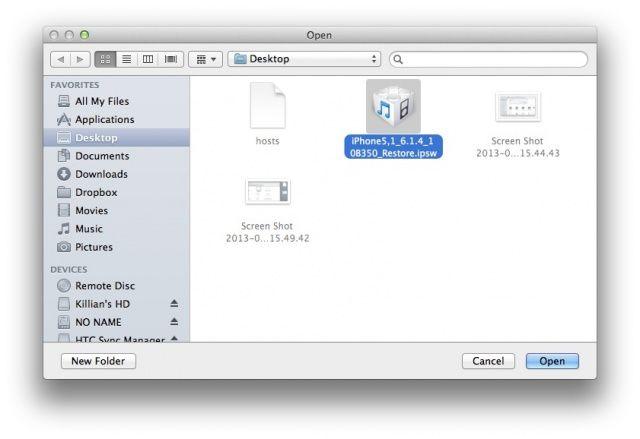
Nếu như bạn không click vào bất cứ thứ gì nữa, thì thiết bị của bạn sẽ quay trở về iOS 6. Khi đó, chọn khôi phục thiết bị từ bản sao lưu và nhớ lag chọn bản sao lưu mới nhất, tốt hơn hết lag bản sao lưu của ngày mà bạn cài iOS 7.
Trường hợp đặc
biệt: Lỗi iTunes 3194
Nếu bạn gặp một
lỗi ngay lập tức sau quá trình khôi phục nhưng iTunes đã xác nhận đúng iPhone của
bạn, thì chỉ có thể đơn giản là do bạn đã tải về không đúng file iOS 6 như đã
lưu ý ở trên.
Nhưng nếu bạn
hoàn toàn chắc chắn rằng bạn đã download đúng file thì vấn đề nằm ở iTunes, mở Finder, sau
đó nhấn vào 'Go' trên thanh menu, rồi gõ 'etc' và nhấn vào đó. Sau đó tìm file
hosts và copy ra destop.
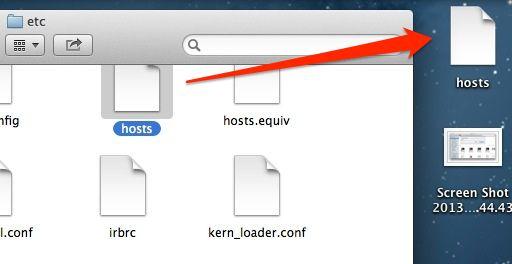
Mở file đó dưới
dạng TextEdit, rồi tìm dòng ghi là: '74.208.105.171 gs.apple.com' và xóa dòng
đó đi. Bây giờ bạn lưu file lại và thay cho bản hosts gốc trong thư mục 'etc'.
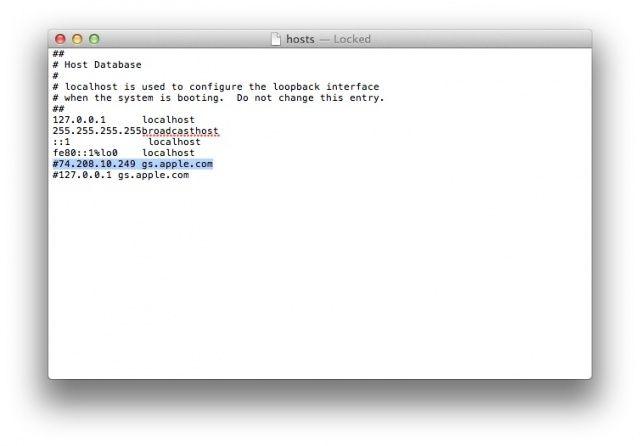
Việc cuối cùng là quay trở về làm tiếp quá trình khôi phục lại iTunes với những bước trình bày trên. Chúc các bạn thành công.

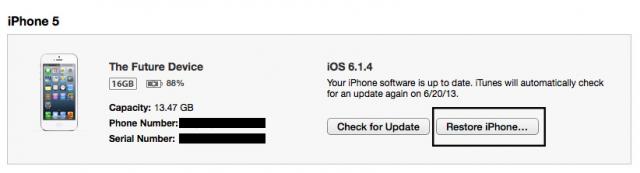





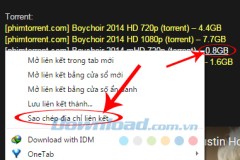




![[Android] Flick Launcher: Giả lập 3D Touch, khóa ứng dụng, mở khóa vân tay một chạm và nhiều hơn nữa](http://cdn.trangcongnghe.vn/thumb/160x240/2017-10/android-flick-launcher-gia-lap-3d-touch-khoa-ung-dung-mo-khoa-van-tay-mot-cham-va-nhieu-hon-nua_1.jpg)
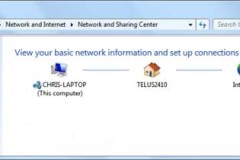

![[Video] Đánh giá hiệu năng Asus ZenFone Max - đa nhiệm tốt pin trâu](http://cdn.trangcongnghe.vn/thumb/160x240/2016-02/thumbs/14560222511video-danh-gia-hieu-nang-asus-zenfone-max-da-nhiem-tot-pin-trau-01.jpeg)

